Как добавить водяной знак в документ LibreOffice и когда это необходимо
В качестве примера, когда водяной знак может быть полезен, приведу работу писателя. Черновой вариант рассказа или глав книги отправляется избранной аудитории для предварительного прочтения. Если в этой аудитории оказываются люди, которых писатель не достаточно хорошо знает, чтобы безгранично доверять им, то он может защитить свою рукопись водяными знаками с целью четко обозначить свое авторство.
Водяной знак - это изображение или текст, который размещается на заднем плане на каждой странице документа. Водяные знаки достаточно заметны, чтобы их было видно, но не настолько, чтобы мешать чтению слов или изображений.
Водяные знаки — распространенный инструмент, используемый в деловых коммуникациях, когда необходимо, чтобы получатели документа знали, без вопросов, кто был отправителем.
Если речь идет об авторской рукописи, на водяном знаке можно разместить, к примеру, имя и фамилию писателя. Дело не в том, что водяной знак помешает кому-либо украсть вашу работу. В конце концов, при желании всегда можно найти способ. Но водяные знаки на самом деле могут помочь предотвратить кражу вашей творческой работы, воздействуя на подсознательном уровне и напоминая людям, что вы настроены серьезно.
Еще одним приятным побочным эффектом водяных знаков является узнаваемость бренда. Отправляя рукописи бета-читателям, агентам или издателям, автор напоминает на каждой странице о том, кем была написана книга, не затеняя при этом текст.
LibreOffice невероятно упрощает добавление водяного знака к документу. И водяной знак сохранится в документе (даже при экспорте в PDF) до тех пор, пока вы его не удалите.
Как добавить водяной знак к документу в LibreOffice
Убедитесь, что у вас установлена актуальная версия LibreOffice со всеми новейшими функциями, исправлениями ошибок и обновлениями безопасности.
1. Откройте документ
Первым делом откройте документ LibreOffice Writer (поскольку водяной знак нельзя добавить в электронные таблицы).
Если перед вам чистый лист — не страшно, потому что водяной знак можно добавить в любой момент работы над документом.
2. Добавьте водяной знак
На странице документа LibreOffice выберите Format > Watermark.
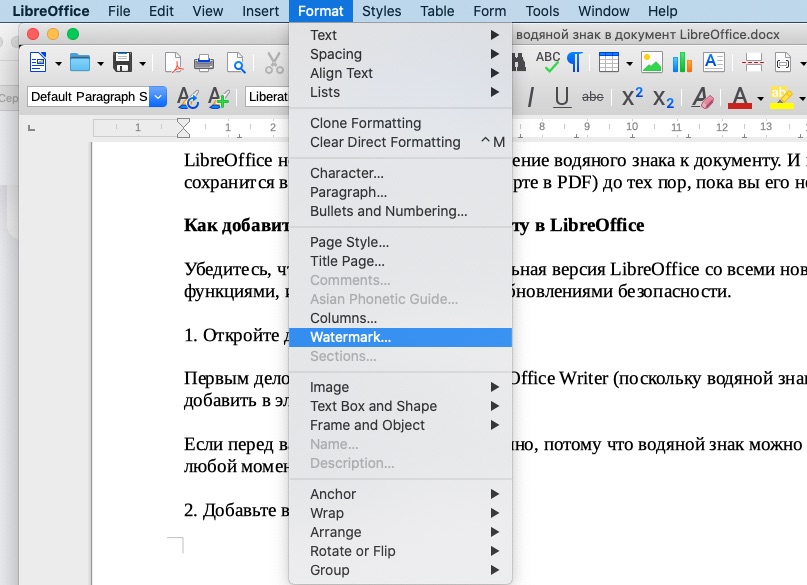
3. Отформатируйте водяной знак
В появившемся окне введите текст, который вы хотите использовать в качестве водяного знака. Затем можно его отформатировать, выбрав шрифт, угол наклона, прозрачность и цвет. Предостережение: более витиеватые шрифты не всегда подходят для водяных знаков, так как текст на заднем плане документа может стать неразборчивым. Старайтесь использовать шрифт с меньшим количеством украшений и эффектов. Вы можете протестировать варианты, настроив водяной знак по своему усмотрению и нажав кнопку ОК. Если текст водяного знака читается плохо, вернитесь к форматированию и измените его параметры.
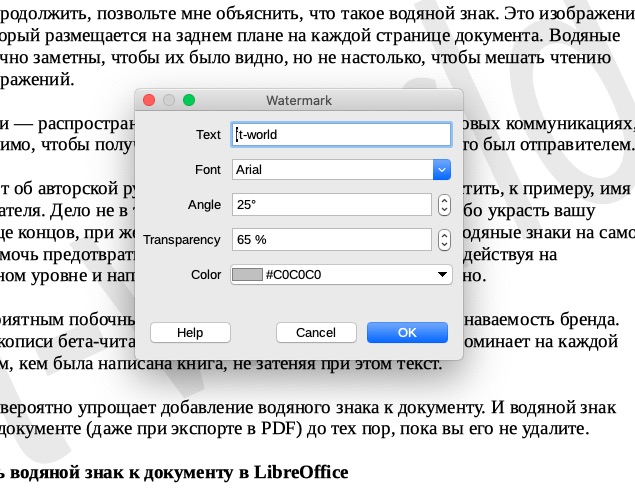
Я также советую делать прозрачность водяного знака примерно 75%. При установленной по умолчанию прозрачности 50% водяной знак может немного отвлекать читателя, а при 75% он достаточно виден, но при этом не мешает.
Если в вашем рабочем процессе наступает момент, когда водяной знак необходимо удалить, откройте диалоговое окно Watermark (Format > Watermark), удалите набранный вами текст и нажмите кнопку ОК.
Вот и все, что нужно для добавления водяного знака в документ LibreOffice. Это отличный способ добавить брендирование и хоть немного обезопасить документы, которыми вы делитесь с другими пользователями.
Источник: zdnet.com
Опубликовано 30.10.2023











